Pagina Inhoudsopgave
Recensies
Cloudopslagservices hebben het eenvoudig gemaakt om gegevens en bestanden van de ene naar de andere applicatie te verplaatsen. U moet een gebruikersaccount aanmaken om te beginnen met cloudservices zoals OneDrive en iCloud. Als u dat eenmaal hebt gedaan, kunt u bestanden van OneDrive naar iCloud verplaatsen en vice versa. U kunt dit om verschillende redenen willen doen.
In dit artikel leert u hoe u bestanden van OneDrive naar iCloud Drive op Mac en pc kunt overzetten. Eerst bespreken we de twee applicaties en vergelijken we ze. EaseUS geeft ook aan hoe u geïnstalleerde applicaties van de ene pc naar de andere kunt overzetten met EaseUS Todo PCTrans.
Overzicht van OneDrive en iCloud
OneDrive en iCloud zijn de meest effectieve cloudopslagtechnologieën voor bestanden en gegevens. OneDrive is een cloudopslagservice die is ontwikkeld door Microsoft. Hiermee kunnen mensen bestanden veilig synchroniseren en back-uppen in de cloud en er op afstand toegang toe krijgen wanneer dat mogelijk is.
Vergelijking tussen OneDrive en iCloud
| OneDrive | iCloud |
|---|---|
| Beschikbaar op alle apparaten, inclusief Android en iOS | Het is exclusief voor Apple en is alleen toegankelijk voor Android-apparaten via de web-app |
| Ondersteunt uploaden op afstand | Ondersteunt geen extern uploaden |
| Wordt als duurder beschouwd dan iCloud | De cloudservice is goedkoper dan OneDrive |
| Heeft een opslagruimtelimiet van 250 GB voor premiumgebruikers | Heeft een opslagruimtelimiet van 50 GB voor premiumgebruikers |
| Biedt tweefactorauthenticatie voor extra beveiliging | Biedt tweefactorauthenticatie voor extra beveiliging |
Voordat u verdergaat, kunt u dit bericht delen met andere gebruikers die dit wellicht nodig hebben:
Hoe u van OneDrive naar iCloud op Mac kunt overstappen
Het overzetten van bestanden van OneDrive naar iCloud op Mac is een van de meest eenvoudige processen, omdat het alleen de drag-and-drop-techniek omvat. U kunt dit bereiken via de volgende stappen:
1. Open de OneDrive-map op uw Mac-apparaat. Selecteer vervolgens de bestanden en mappen die u naar iCloud wilt overzetten.
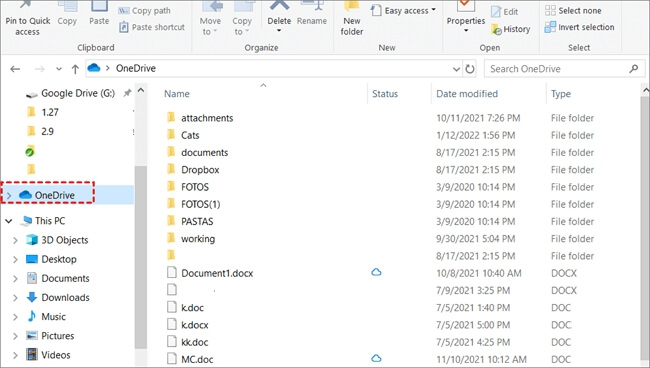
2. Zoek iCloud Drive in het Finder-venster.
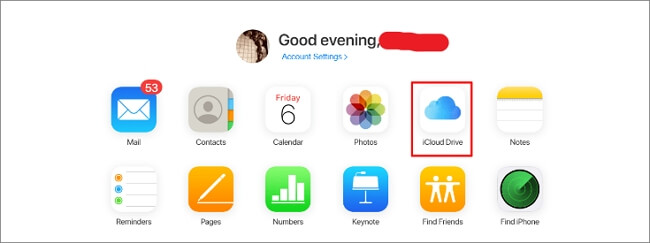
3. Sleep de geselecteerde bestanden naar OneDrive en zet ze neer op iCloud Drive. Je hebt nu je geselecteerde bestanden verplaatst van OneDrive naar iCloud.
Hoe u van OneDrive naar iCloud kunt overstappen op een Windows-pc
Op uw Windows-computer kunt u bestanden van OneDrive naar iCloud verplaatsen met behulp van de download-uploadtechniek. We kunnen deze methode illustreren met de volgende stappen:
Stap 1. Meld u via de website aan bij uw OneDrive-account en zoek de bestanden die u wilt overbrengen.
Stap 2. Selecteer de bestanden die u wilt overzetten en klik op het "Download"-icoontje bovenaan. Uw computer zal de bestanden downloaden en opslaan in de standaardmap.
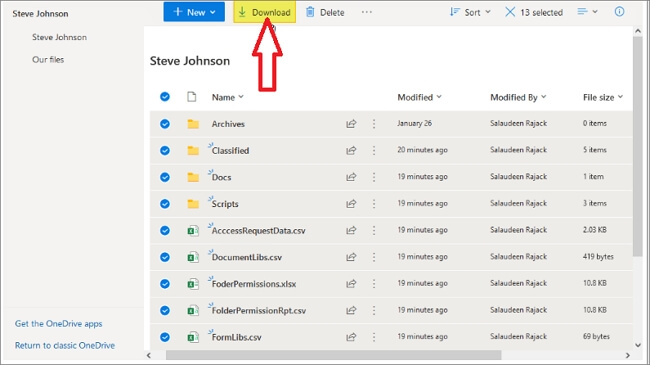
Stap 3. Ga vervolgens naar de iCloud-website en log in met uw Apple ID-gegevens.
Stap 4. Klik op het "Upload"-icoon bovenaan het scherm en selecteer de bestanden die u hebt gedownload. Vervolgens verplaatst u de geselecteerde bestanden automatisch naar uw iCloud-schijf.
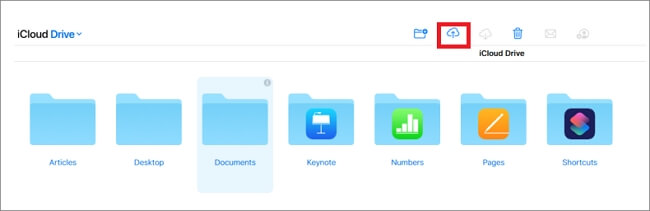
Let op: Om ervoor te zorgen dat alles snel en soepel verloopt, moet u een stabiele netwerkverbinding hebben. De download-uploadtechniek is effectief omdat hiervoor geen software van derden nodig is.
Bonustip: OneDrive overbrengen tussen pc's
Als u de OneDrive-applicatie van de ene computer naar de andere wilt overzetten, is de meest effectieve tool die u kunt gebruiken de EaseUS Todo PCTrans- software. U moet een gratis proefversie van de software downloaden en installeren op beide pc's om uw applicaties over te zetten.
De software garandeert de veiligheid van gegevens tijdens het overdrachtsproces, omdat het snel is en geen ruimte laat voor gegevensverlies. Het werkt op alle Windows 11/10/8/7-apparaten.
Kenmerken van EaseUS Todo PCTrans
Enkele veelvoorkomende kenmerken zijn onder meer:
- Meerdere overdrachtsmodi. De eerste overdrachtsmodus om bestanden te verplaatsen met behulp van PC naar PC-overdracht in EaseUS Todo PCTrans. Daarnaast kunt u met de software bestanden zowel lokaal als met bestandsafbeeldingen overbrengen.
- Hiermee kunt u gebruikersaccounts en instellingen overzetten . Als u bent overgestapt naar een nieuwe pc en u wilt uw gebruikersaccounts zoals OneDrive en de bijbehorende instellingen overzetten, dan kunt u dat doen met EaseUS Todo PCTrans.
- Efficiënte datamigratie. De softwaretool stelt u in staat om automatisch bestanden van de ene computer naar de andere te verplaatsen, waardoor dataverlies wordt voorkomen. U hoeft zich geen zorgen te maken over het verlies van belangrijke bestanden, aangezien de software de veiligheid ervan waarborgt.
Als u OneDrive met deze intelligente software tussen twee pc's wilt overbrengen, kunt u de onderstaande stappen volgen:
Stap 1. Voer EaseUS Todo PCTrans uit op beide pc's
Download EaseUS Todo PCTrans en u bevindt zich in de PC-naar-PC-interface.
Stap 2. Kies de overdrachtsrichting - Oude of nieuwe computer
"Dit is een nieuwe pc" - Zet alle gegevens van de oude computer over naar de nieuwe computer.
"Dit is een oude pc" - Zet alle gegevens van uw oude apparaat over naar een nieuwe computer.

Stap 3. Twee computers verbinden
1. Selecteer de doel-pc die u wilt verbinden via het IP-adres of de apparaatnaam en klik op 'Verbinden'.
2. Voer het wachtwoord van uw doel-pc in en klik op "OK" om te bevestigen.
Als u de doel-pc niet in de lijst met apparaten ziet, kunt u ook op 'PC toevoegen' klikken om de doel-pc handmatig te verbinden door het IP-adres of de apparaatnaam in te voeren.

Stap 4. Selecteer apps, programma's en software en breng deze over naar de doelcomputer
1. U kunt selecteren en kiezen wat u van de huidige computer naar de doel-pc wilt overbrengen.
2. Nadat u de gewenste toepassingen en programma's hebt geselecteerd, klikt u op 'Overdragen' om het overdrachtsproces te starten.

Bestanden overbrengen van OneDrive naar Google Drive/OneDrive/SharePoint/Lokale schijf
Waarom bestanden van OneDrive naar iCloud verplaatsen?
Ten eerste wilt u misschien bestanden verplaatsen van OneDrive naar iCloud om ruimte vrij te maken op de eerste. Omdat OneDrive een beperkte gratis opslagruimte van slechts 5 GB biedt, wilt u misschien een aantal bestanden verplaatsen naar iCloud om extra ruimte te creëren om andere belangrijke bestanden op te slaan. Dit kunnen belangrijke documenten, afbeeldingen of video's zijn.
Ten tweede wilt u wellicht uw OneDrive-bestanden verplaatsen naar iCloud om ervoor te zorgen dat u back-ups behoudt. Omdat u er wellicht voor wilt zorgen dat al uw bestanden veilig en toegankelijk blijven na een gegevensverliesgebeurtenis, wordt het als verstandig beschouwd om ze naar een andere cloudopslagservice te kopiëren. U hebt dan ook meer opties om uw bestanden vanaf verschillende apparaten en locaties te openen.
Ten slotte wilt u misschien bestanden verplaatsen van OneDrive naar iCloud, zodat u ze gemakkelijk kunt openen op al uw iOS-apparaten. Omdat iCloud iPhones, iPads en Macs ondersteunt, wordt het openen van opgeslagen bestanden en gegevens veel eenvoudiger, mits u de juiste Apple-inloggegevens hebt om toegang te krijgen tot uw iCloud-account.
Conclusie
U kunt bestanden en andere gegevens van OneDrive naar iCloud verplaatsen op een Mac of pc. U kunt dit doen met de drag-and-drop-techniek of de download-uploadmethode. OneDrive en iCloud bieden een gratis opslagruimte van maximaal 5 GB. Daarna kunt u ook extra ruimte kopen op basis van uw voorkeur.
Mensen willen misschien bestanden van OneDrive naar iCloud verplaatsen om ruimte vrij te maken, back-ups te maken of voor eenvoudigere toegang op iOS-apparaten. Als u programma's zoals OneDrive van de ene pc naar de andere wilt verplaatsen, kunt u EaseUS Todo PCTrans proberen. Deze software is eenvoudig te gebruiken en biedt naadloze gegevensmigratie.
Het stelt u ook in staat om gebruikersaccounts en instellingen over te zetten. Door hier te klikken, kunt u vandaag nog beginnen met een proefversie van EaseUS Todo PCTrans.
Recensies en onderscheidingen
-
EaseUS Todo PCTrans Free is een nuttige en betrouwbare softwareoplossing die is gemaakt om te dienen bij computermigratieoperaties, of het nu van de ene machine naar de andere is of van een eerdere versie van uw besturingssysteem naar een nieuwer exemplaar.
Lees meer -
EaseUS Todo PCTrans is van de mensen bij EaseUS die ongelooflijke tools maken waarmee u uw back-ups kunt beheren en uw dode harde schijven kunt herstellen. Hoewel het geen officiële tool is, heeft EaseUS de reputatie erg goed te zijn met hun software en code.
Lees meer
-
Het biedt de mogelijkheid om uw volledige gebruikersaccount van uw oude computer te verplaatsen, wat betekent dat alles snel wordt gemigreerd. U behoudt nog steeds uw Windows-installatie (en de relevante stuurprogramma's voor uw nieuwe pc), maar u krijgt ook al uw apps, instellingen, voorkeuren, afbeeldingen, documenten en andere belangrijke gegevens.
Lees meer
Related Articles
-
Microsoft Office Overzetten naar een Andere Computer
![author icon]() Tina/2025/06/27
Tina/2025/06/27 -
2 Veilige manieren om Office 2016 over te zetten naar een nieuwe computer🔥
![author icon]() Tina/2025/06/27
Tina/2025/06/27 -
Wat is Windows Server-back-up en hoe te gebruiken?
![author icon]() Tina/2025/06/27
Tina/2025/06/27 -
Foto's overbrengen van Google Foto's naar Galerij [Handleiding 2024]
![author icon]() Tina/2025/06/27
Tina/2025/06/27